Sekilas tentang Operating Sistem Windows 11
Dalam era digital yang serba canggih ini, sistem operasi menjadi salah satu komponen penting yang mendukung berbagai aktivitas kita sehari-hari. Salah satu sistem operasi yang banyak digunakan oleh masyarakat dunia adalah Windows, produk unggulan dari Microsoft. Versi terbaru dari Windows yang dirilis pada tanggal 5 Oktober 2021 lalu, yaitu Windows 11, hadir dengan berbagai fitur dan peningkatan yang dirancang untuk memaksimalkan produktivitas dan kenyamanan pengguna.
Namun, pernahkah Anda berpikir tentang bagaimana cara mendapatkan Windows 11 ini? Salah satu caranya adalah dengan membuat installer Windows 11 sendiri. Proses ini mungkin terdengar rumit, tetapi sebenarnya sangat mudah dan praktis dengan bantuan sebuah aplikasi bernama Media Creation Tool.
Media Creation Tool adalah aplikasi resmi dari Microsoft yang dirancang khusus untuk membantu pengguna dalam membuat media instalasi Windows, termasuk Windows 11. Dengan aplikasi ini, Anda bisa membuat installer Windows 11 dalam bentuk USB flash drive atau DVD dengan mudah dan cepat.
Pada artikel ini, kita akan membahas lebih lanjut tentang bagaimana cara membuat installer Windows 11 menggunakan Media Creation Tool. Jadi, mari kita mulai petualangan digital kita dan temukan cara praktis untuk mendapatkan Windows 11!
Apa Itu Aplikasi Media Creation Tool?
Aplikasi Media Creation Tool adalah sebuah aplikasi gratis yang disediakan oleh Microsoft. Aplikasi ini dirancang khusus untuk membantu pengguna membuat media instalasi Windows. Dengan kata lain, Media Creation Tool memungkinkan Anda untuk membuat salinan Windows yang dapat diinstal ulang ke komputer atau laptop.
Fungsi utama dari Media Creation Tool adalah untuk mengunduh file ISO Windows langsung dari server Microsoft dan membuat media instalasi, seperti USB flash drive atau DVD, yang dapat digunakan untuk menginstal atau memperbarui sistem operasi Windows.
Keunggulan menggunakan Media Creation Tool untuk membuat installer sangat banyak. Berikut adalah beberapa di antaranya:
1. Praktis dan Mudah Digunakan: Media Creation Tool memiliki antarmuka pengguna yang sederhana dan intuitif. Ini memudahkan pengguna, bahkan bagi mereka yang tidak memiliki pengetahuan teknis yang mendalam, untuk membuat installer Windows.
2. Up-to-Date: Dengan Media Creation Tool, Anda selalu mendapatkan versi Windows terbaru dan terupdate. Aplikasi ini mengunduh file ISO langsung dari server Microsoft, sehingga Anda tidak perlu khawatir mendapatkan versi Windows yang sudah usang atau tidak aman.
3. Fleksibel: Media Creation Tool memungkinkan Anda untuk memilih versi Windows yang ingin Anda unduh (misalnya, Windows 11 Home atau Windows 11 Pro), serta bahasa dan arsitektur (32-bit atau 64-bit). Ini memberikan fleksibilitas bagi pengguna untuk mendapatkan versi Windows yang paling sesuai dengan kebutuhan mereka.
4. Hemat Waktu dan Tenaga: Dibandingkan dengan metode tradisional seperti mendownload file ISO secara manual, menggunakan Media Creation Tool jauh lebih cepat dan efisien. Aplikasi ini secara otomatis melakukan semua proses yang diperlukan, mulai dari mengunduh file ISO, mempersiapkan media instalasi, hingga membuat bootable USB atau DVD.
Dengan semua keunggulan ini, tidak heran jika Media Creation Tool menjadi solusi favorit bagi banyak pengguna untuk membuat installer Windows. Pada bagian selanjutnya, kita akan membahas lebih detail tentang cara menggunakan Media Creation Tool untuk membuat installer Windows 11. Jadi, tetap simak terus membaca artikel ini!
Persiapan Sebelum Membuat Installer Windows 11
Sebelum kita memulai proses pembuatan installer Windows 11 menggunakan Media Creation Tool, ada beberapa hal yang perlu kita persiapkan. Dua aspek penting yang perlu kita perhatikan adalah persyaratan sistem untuk Windows 11 dan perlengkapan yang diperlukan untuk membuat installer.
Persyaratan Sistem untuk Windows 11
Windows 11 memiliki beberapa persyaratan sistem yang harus dipenuhi oleh komputer atau laptop Anda. Berikut adalah beberapa di antaranya:
1. Prosesor: 1 gigahertz (GHz) atau lebih cepat dengan 2 atau lebih core pada prosesor yang kompatibel 64-bit atau System on a Chip (SoC).
2. RAM: 4 gigabyte (GB) atau lebih.
3. Penyimpanan: Perangkat harus memiliki 64 GB atau lebih ruang penyimpanan yang tersedia.
4. Sistem BIOS/UEFI dengan Secure Boot: Komputer atau laptop Anda harus mendukung Secure Boot dan firmware UEFI.
5. Grafis: Perangkat Anda harus memiliki kartu grafis yang kompatibel dengan DirectX 12 atau versi terbaru, dengan driver WDDM 2.0.
Perlengkapan yang Diperlukan untuk Membuat Installer
Untuk membuat installer Windows 11 menggunakan Media Creation Tool, Anda akan memerlukan beberapa perlengkapan berikut:
1. Komputer Desktop atau Laptop: Anda akan memerlukan komputer desktop atau laptop dengan koneksi internet untuk mengunduh file ISO Windows 11 dan Media Creation Tool.
2. Media Penyimpanan: Anda akan memerlukan USB flash drive dengan kapasitas minimal 8 GB untuk membuat media instalasi. Pastikan media penyimpanan ini tidak berisi data penting karena proses ini akan menghapus semua data yang ada.
3. Media Creation Tool: Anda dapat mengunduh aplikasi ini secara gratis dari situs web resmi Microsoft.
Dengan mempersiapkan semua hal di atas, Anda sudah siap untuk memulai proses pembuatan installer Windows 11 menggunakan Media Creation Tool. Pada bagian selanjutnya, kita akan membahas langkah-langkah detail dalam membuat installer Windows 11.
Langkah-Langkah Membuat Installer Windows 11 dengan Media Creation Tool
Membuat installer Windows 11 menggunakan Media Creation Tool sebenarnya cukup sederhana dan mudah. Berikut adalah langkah-langkahnya:
Download Media Creation Tool dari Situs Resmi Microsoft
1. Buka browser web Anda dan kunjungi situs resmi Microsoft di https://www.microsoft.com/software-download/windows11
2. Cari Media Creation Tool dan klik link untuk mengunduhnya, lihat screenshot yang ditunjuk panah merah pada gambar 1.
 |
| Gambar 1 |
3. Setelah file telah sukses diunduh (lihat gambar 2), buka dan jalankan file tersebut.
 |
| Gambar 2 |
4. Pastikan Flashdisk sudah disiapkan dan dalam kondisi dikoneksikan ke USB port.
Proses Pembuatan Installer Windows 11
1. Setelah menjalankan file Media Creation Tool, Anda akan disambut oleh layar selamat datang. Klik 'Accept' untuk menyetujui syarat dan ketentuan (gambar 3).
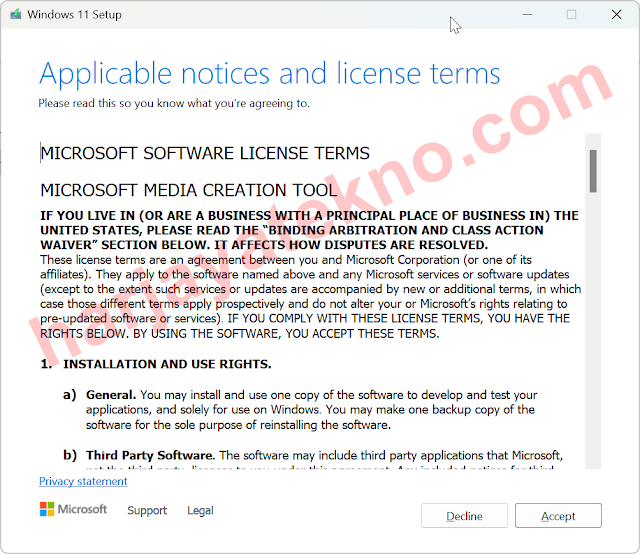 |
| Gambar 3 |
2. Pilih opsi 'Create installation media (USB flash drive, DVD, or ISO file) for another PC', lalu klik 'Next' (gambar 4).
 |
| Gambar 4 |
3. Pilih bahasa, edisi, dan arsitektur yang sesuai untuk Windows 11 Anda, lalu klik 'Next' (gambar 5).
Catatan : Bila installer yang dibuat diperuntukkan kepada mesin komputer/laptop lain atau yang berbeda, silakan hapus tanda centang pada opsi "Use the recommended option for this PC".
 |
| Gambar 5 |
4. Pilih 'USB flash drive', lalu klik 'Next' (gambar 6).
Sehingga untuk membuat sebuah installer, sobat membutuhkan aplikasi tool tambahan seperti Rufus agar perangkat Flashdisk berfungsi menjadi sebuah installer.
Catatan: Bila sobat memilih "ISO file" , maka hasil akhirnya ialah dalam bentuk format file yang ber-extension ISO.
 |
| Gambar 6 |
5. Pilih drive USB Anda dari daftar yang tersedia, lalu klik 'Next' (gambar 7).
 |
| Gambar 7 |
6. Media Creation Tool akan mulai mengunduh file instalasi Windows 11 (gambar 8) dan membuat installer pada drive USB Anda. Proses ini mungkin memakan waktu beberapa menit hingga beberapa jam, tergantung pada kecepatan internet Anda.
 |
| Gambar 8 |
Jika proses download dan pembuatan install ke Flashdisk sudah selesai, akan muncul informasi status seperti pada gambar 9.
 |
| Gambar 9 |
Tips dan Trik Selama Proses Pembuatan
1. Pastikan komputer atau laptop Anda tetap menyala dan terhubung ke internet selama proses pembuatan installer.
2. Jangan mencabut drive USB sampai proses selesai.
3. Jika Anda mengalami masalah selama proses pembuatan installer, coba tutup dan jalankan kembali Media Creation Tool, atau coba gunakan drive USB yang berbeda.
Dengan mengikuti langkah-langkah di atas, Anda seharusnya dapat membuat installer Windows 11 menggunakan Media Creation Tool dengan mudah dan cepat.
Kesimpulan
Manfaat praktis dari pembuatan installer Windows 11 menggunakan Media Creation Tool tidak bisa diabaikan. Media Creation Tool adalah alat yang disediakan oleh Microsoft yang memungkinkan pengguna untuk membuat media instalasi untuk Windows 11 dengan mudah dan cepat. Berikut adalah beberapa manfaat utamanya:
1. Kemudahan Penggunaan: Media Creation Tool dirancang dengan antarmuka pengguna yang intuitif, memudahkan bahkan bagi pengguna yang kurang berpengalaman sekalipun untuk membuat installer Windows 11.
2. Fleksibilitas: Alat ini memberikan fleksibilitas untuk memilih antara membuat USB bootable atau mengunduh file ISO yang dapat dibakar ke DVD. Ini memungkinkan pengguna untuk memilih metode instalasi yang paling sesuai dengan kebutuhan mereka.
3. Keandalan: Dengan menggunakan Media Creation Tool, pengguna dapat yakin bahwa mereka mendapatkan salinan Windows 11 yang sah dan bebas dari malware atau perangkat lunak berbahaya lainnya.
4. Pembaruan Terintegrasi: Salah satu keuntungan besar menggunakan Media Creation Tool adalah kemampuannya untuk mengintegrasikan pembaruan terbaru ke dalam media instalasi. Ini berarti bahwa setelah instalasi, sistem akan up-to-date dengan pembaruan terbaru.
5. Hemat Waktu dan Sumber Daya: Dengan membuat media instalasi sendiri, pengguna dapat menghemat waktu dan sumber daya yang mungkin dibutuhkan untuk mendapatkan salinan fisik dari sistem operasi.
Secara keseluruhan, Media Creation Tool adalah alat yang sangat berguna yang memudahkan proses instalasi Windows 11. Dengan manfaat praktisnya, alat ini menjadi pilihan yang tepat bagi siapa saja yang ingin menginstal atau memperbarui sistem operasi mereka ke Windows 11.
Sekarang Anda telah memahami bagaimana cara membuat installer Windows 11 menggunakan Media Creation Tool, mengapa tidak mencobanya sendiri? Dengan mengikuti langkah-langkah yang telah Admin penulis bahas dan uraikan, Anda akan dapat membuat installer Windows 11 dengan mudah dan cepat.
Setelah Anda mencoba, kami sangat berharap untuk mendengar pengalaman Anda. Bagaimana prosesnya? Apakah Anda menemui kendala atau kesulitan? Atau mungkin Anda memiliki tips dan trik sendiri yang ingin dibagikan? Kami mengundang Anda untuk berbagi pengalaman dan pemikiran Anda di kolom komentar. Dengan berbagi, Anda tidak hanya membantu kami, tetapi juga membantu pembaca lain yang mungkin menghadapi masalah yang sama.
Jadi, tunggu apa lagi? Mulailah petualangan digital Sobat hari ini dan buatlah installer Windows 11 Sobat sendiri dengan Media Creation Tool!
Jika karena satu dan lain hal komputer Anda belum memenuhi syarat dan tidak dapat instal OS Windows 11, maka Anda dapat gunakan alternatif lainnya di artikel Cara membuat file installer Windows 10 dengan mudah, kami sarankan untuk membaca Panduan membuat file installer Windows 10 tanpa ribet menggunakan Media Creation Tool. Artikel ini akan memberikan langkah-langkah yang jelas dan praktis.
 HarjayaTekno
HarjayaTekno


Tidak ada komentar